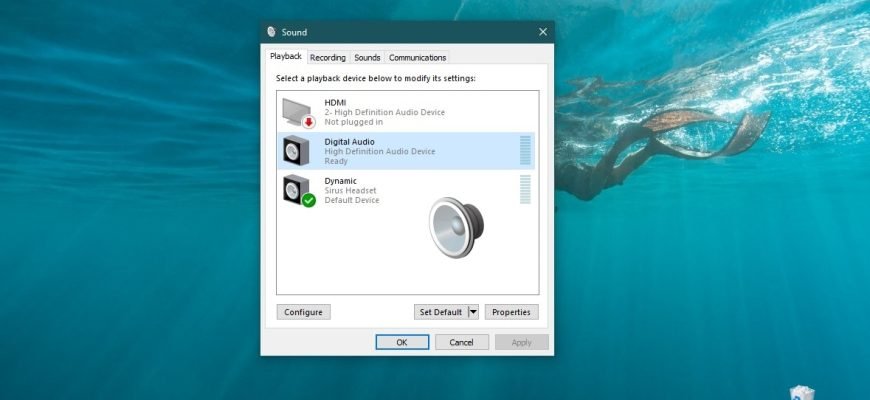Il dispositivo di uscita audio predefinito è il dispositivo che il sistema operativo utilizza per la riproduzione del suono.
Quando collega altoparlanti, cuffie, auricolari Bluetooth o altri dispositivi audio al computer, può selezionare (cambiare) il dispositivo di uscita audio predefinito. Questo può essere fatto in vari modi, che verranno discussi più avanti in questo articolo.
Come cambiare il dispositivo predefinito nella barra delle applicazioni
Per cambiare il dispositivo di uscita audio predefinito, clicchi sull’icona del volume nella barra delle applicazioni e, nella finestra che appare, clicchi sulla freccia sopra il controllo principale del volume.
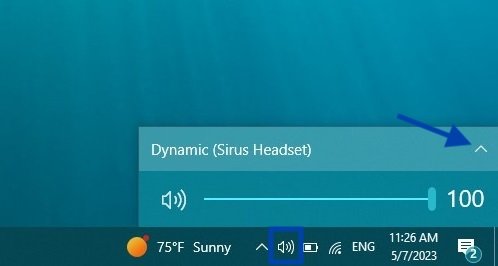
Quindi, nell’elenco Seleziona dispositivo di riproduzione, selezioni il dispositivo che desidera utilizzare per l’uscita audio predefinita.
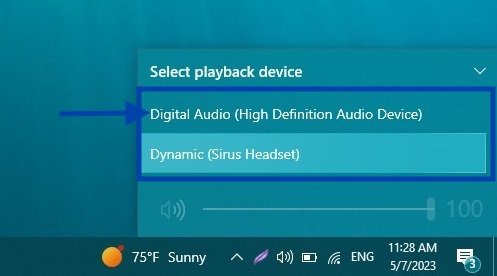
Tramite l’applicazione Impostazioni
Per cambiare il dispositivo di uscita audio predefinito, clicchi sul pulsante Start sulla barra delle applicazioni e poi selezioni Opzioni o prema Win+I.
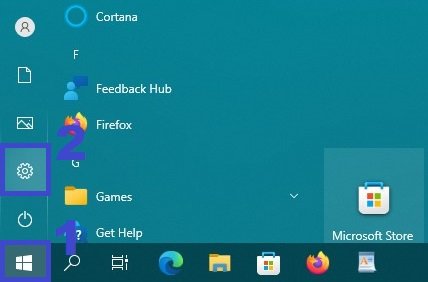
Nella finestra Impostazioni che si apre, selezionare Sistema
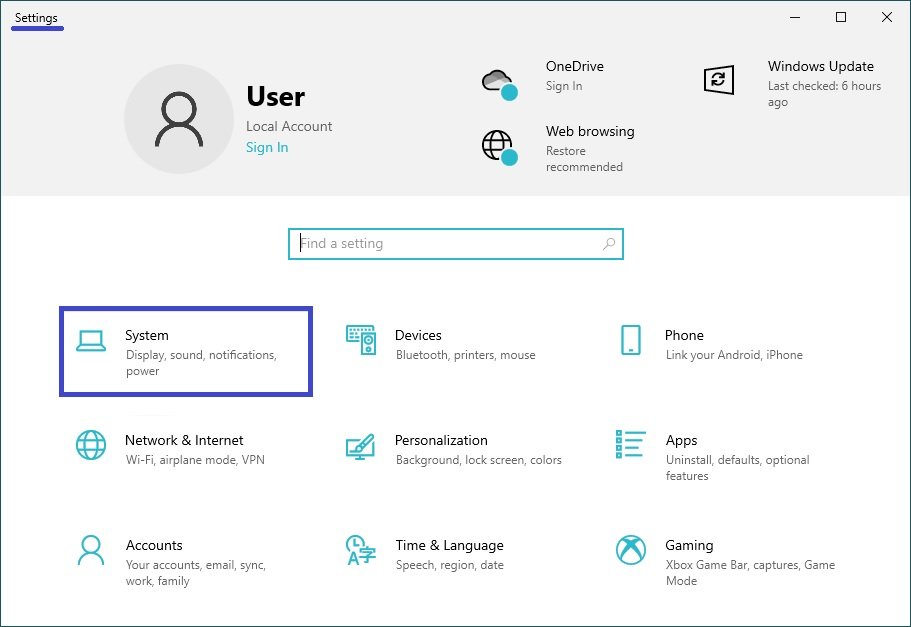
Quindi selezioni la scheda Suono e, sul lato destro della finestra, nell’elenco a discesa Scegli il dispositivo di uscita, selezioni il dispositivo che desidera utilizzare per l’uscita audio predefinita.
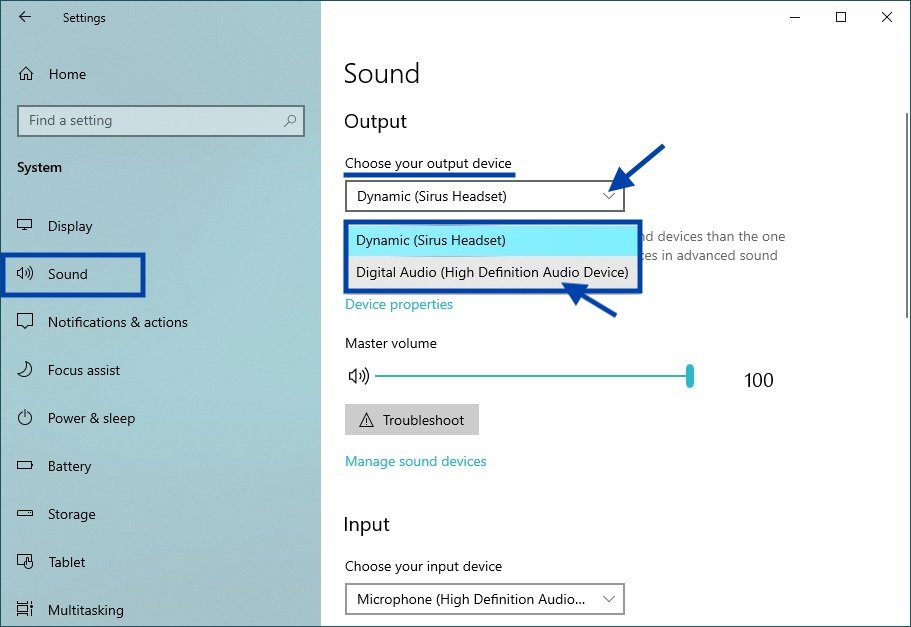
Utilizzo del pannello di controllo
Per cambiare il dispositivo di uscita audio predefinito, apra il Pannello di controllo Classic, dall’elenco a discesa Visualizza per: selezioni Icone piccole e poi selezioni Suono.
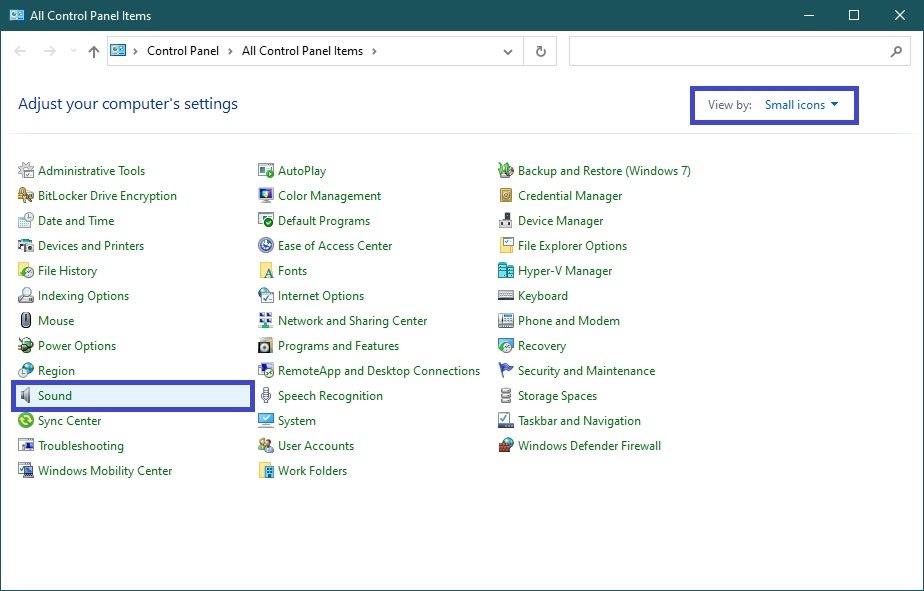
Quindi, nella scheda Riproduzione, selezioni e faccia clic con il pulsante destro del mouse sul dispositivo che desidera utilizzare per l’uscita audio predefinita e selezioni Imposta come dispositivo predefinito dal menu contestuale che appare.
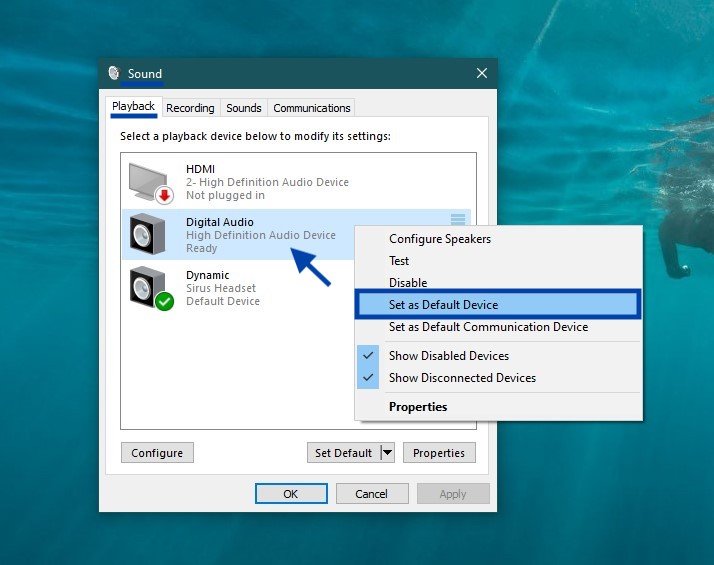
Può anche aprire l’applet “Suono” del Pannello di controllo classico utilizzando la finestra Esegui; per farlo, nella finestra Esegui, digiti (copia e incolla)
control mmsys.cpl,,0
e clicchi su OK.
Modifica del dispositivo di uscita del suono nel pannello del gioco
Per cambiare il dispositivo di uscita audio predefinito, apra il pannello di gioco premendo Win+G sulla tastiera, quindi clicchi sull’icona Audio nel pannello di gioco e selezioni dall’elenco il dispositivo che desidera utilizzare come uscita audio predefinita (overlay).
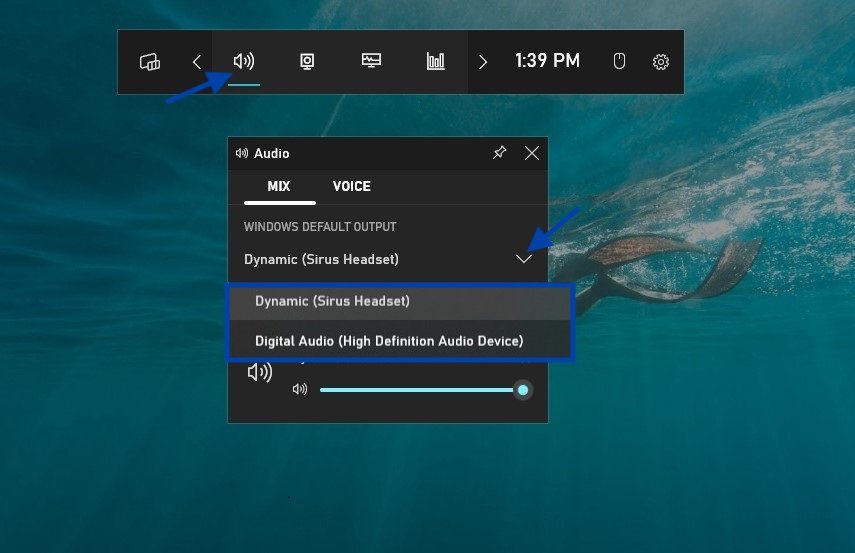
Utilizzando i passaggi sopra descritti, può modificare il dispositivo di uscita audio predefinito in Windows 10.